Niente limiti alla fantasia. Perché applicare alle vostre foto filtri di Instagram creati da altri quando potete inventarne di nuovi e personalizzati? E il bello è che non vi serve né il computer né Photoshop: basta utilizzare l’applicazione giusta.
La bellezza di Instagram consiste nella facilità con cui si può trasformare un’immagine comune in una piccola opera d’arte, e Shift mantiene intatto questo spirito. Si tratta di un’app per iPhone gratuita che consente di costruirsi da sé i filtri fotografici in pochi secondi, e con una pletora di impostazioni differenti.
Per prima cosa, scaricate Shift da questa pagina dell’App Store, che tra l’altro è pure in promozione gratuita per un periodo di tempo limitato.
Creazione di un filtro
All’apertura, l’app mostrerà il Rullino, ma potete anche cambiare e passare allo Streaming Foto di iCloud, alle immagini di Instagram o agli altri album. Scegliete una foto per iniziare.
Su ogni foto compariranno tre cerchietti, e due scale graduate sul fondo. La scaletta graduata di sinistra il livello d’intensità del filtro, mentre quella di destra il colore; i tre cerchietti, invece, determinano la modalità con cui il filtro verrà applicato alla fotografia.
Potete spostare i cerchietti uno a uno, oppure tutti insieme toccando un punto qualunque della foto. Potete anche effettuare delle zommate dei cerchietti col solito movimento a pinza delle dita. Ogni volta che praticate una modifica indesiderata, è sufficiente premere il pulsante Undo/Annulla per tornare indietro.
Salvataggio e cancellazione di un filtro
Non appena avete trovato la combinazione di luce e colore che vi aggrada, avete due opzioni a vostra disposizione.
Opzioni di Condivisione: Il tasto Done consente di condividere la foto modificata, salvarla, pubblicarla su Instagram oppure inviarla ad un’altra app per successive modifiche; Re-Shift serve invece per salvare la foto nello stato in cui è per poi procedere ad applicare un secondo filtro personalizzato.
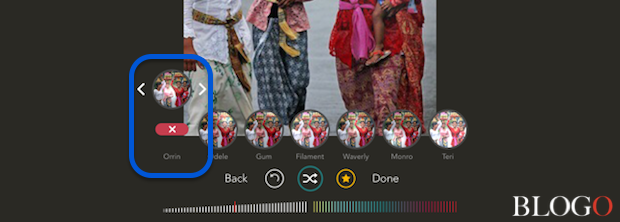
Salvataggio del filtro: Per salvare un filtro personalizzato, toccate il pulsante Favourite, riconoscibile dalla stellina gialla. Il nome verrà assegnato in automatico, e non c’è limite alla quantità di filtri da conservare.
Per cancellare un filtro, invece, trascinatelo verso l’alto, e toccate la piccola “x” rossa che compare in basso.
/https://www.webnews.it/app/uploads/sites/2/2015/02/shift-filtri.png)
/https://www.webnews.it/app/uploads/sites/2/2023/12/Apple-Watch-Series-9.jpg)
/https://www.webnews.it/app/uploads/sites/2/2022/05/telefoninonet-iv-2160x1350-3.jpg)
/https://www.webnews.it/app/uploads/sites/2/2023/11/REPLAY-apple-music.jpg)
/https://www.webnews.it/app/uploads/sites/2/2023/10/action-menu-iphone-15-pro.jpg)